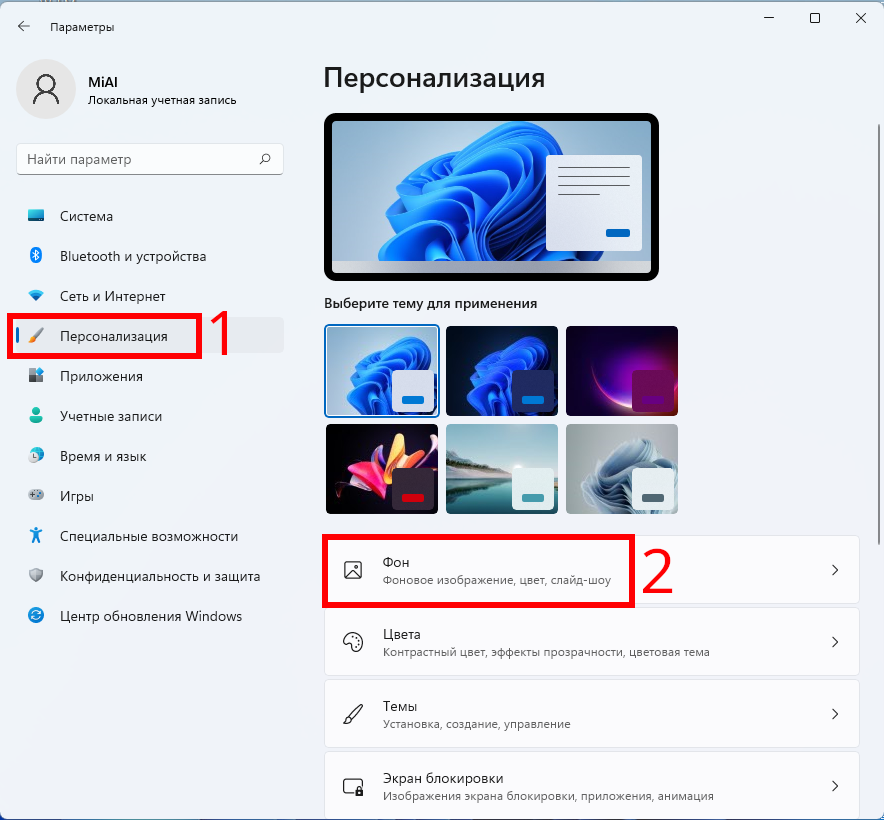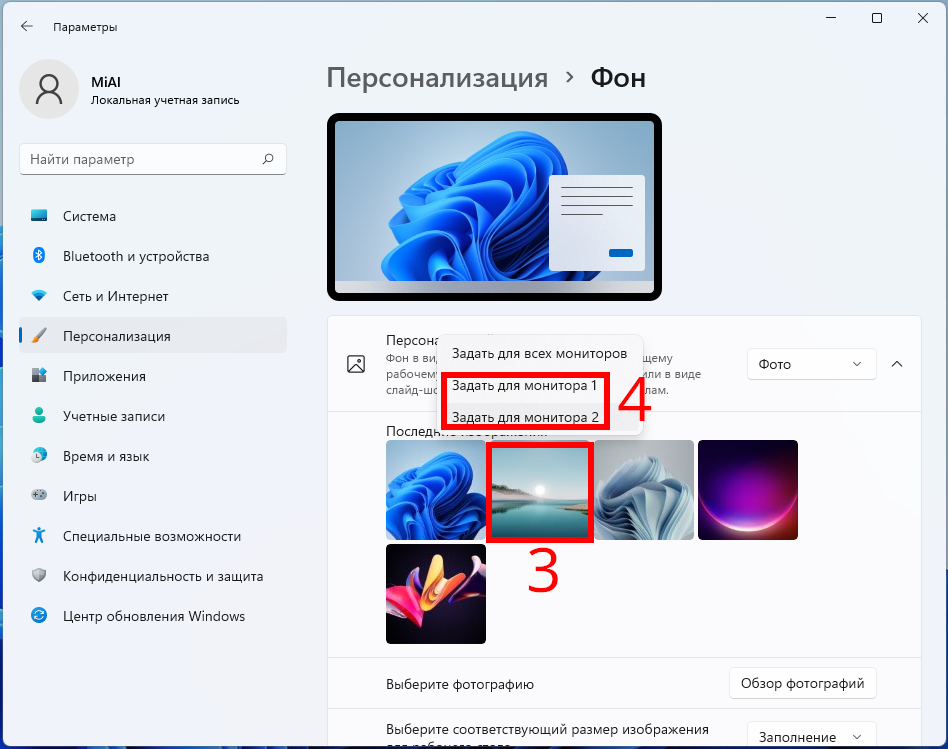Главная мысль: Чтобы установить разные обои на каждый монитор, откройте «Параметры» → «Персонализация» → «Фон», затем щёлкните правой кнопкой мыши на фотографии. Нажмите «Задать для монитора 1» или «Задать для монитора 2».
В разных версиях Windows установка уникального фона на каждом из ваших нескольких мониторов выполняется по-разному. В Windows 8 установка разных обоев рабочего стола было довольно простой задачей. Затем в Windows 10 меню для смены фона рабочего стола было спрятано глубоко в меню. С обновлением Windows данная настройка вернулась обратно в более логичное место.
Эта статья расскажет, как настроить разные обои для каждого монитора в Windows 11.
Смотрите также:
- Как настроить два монитора в Windows 11
- Как подключить телевизор (или второй монитор) к компьютеру в Windows 11
- Как переместить окно программы на другой монитор в Windows 11
Как установить различные обои рабочего стола на монитор и телевизор (или на два монитора)
Вы можете установить разные обои рабочего стола на все подключённые мониторы и телевизоры.
Для этого откройте приложение «Параметры», это можно сделать нажав Win+i.
Перейдите в раздел «Персонализация» → «Фон».
Кликните правой кнопкой на фотографии, которую вы хотите установить в качестве обоев рабочего стола. Во всплывающем меню выберите номер монитора, для которого вы хотите установить данный фон рабочего стола.
Теперь обои рабочего стола на мониторе и телевизоре различаются.
Связанные статьи:
- Как настроить два монитора в Windows 11 (94.9%)
- Как подключить телевизор (или второй монитор) к компьютеру в Windows 11 (90.5%)
- Как переместить окно программы на другой монитор в Windows 11 (90.5%)
- Нужна ли мощная видеокарта для нескольких мониторов (90.5%)
- Компьютер перестал выводить изображение и звук на телевизор (РЕШЕНО) (84%)
- Что означают цвета индикатора на корпусе AirPods? (RANDOM - 1.3%)